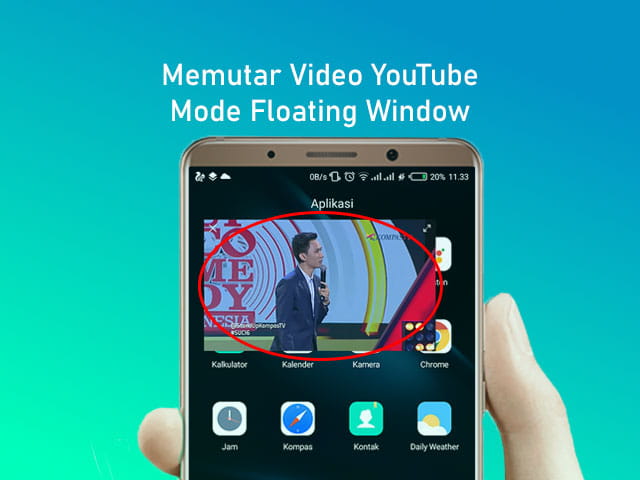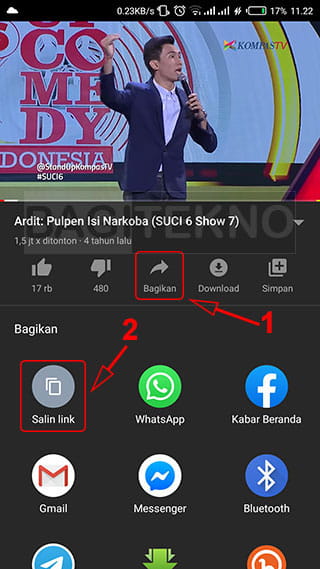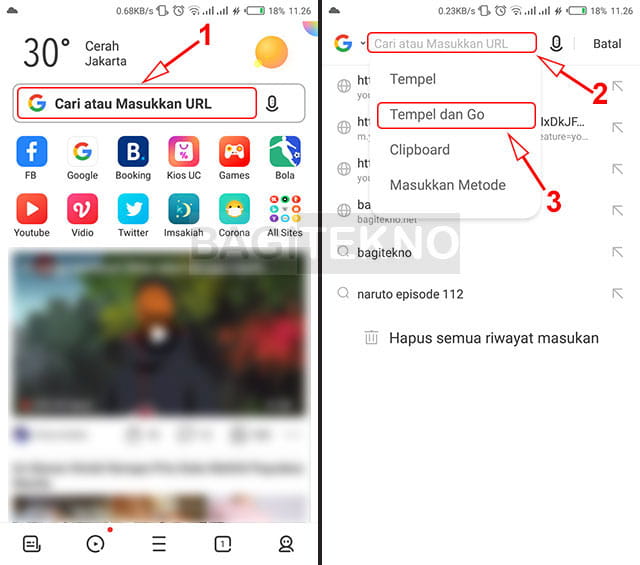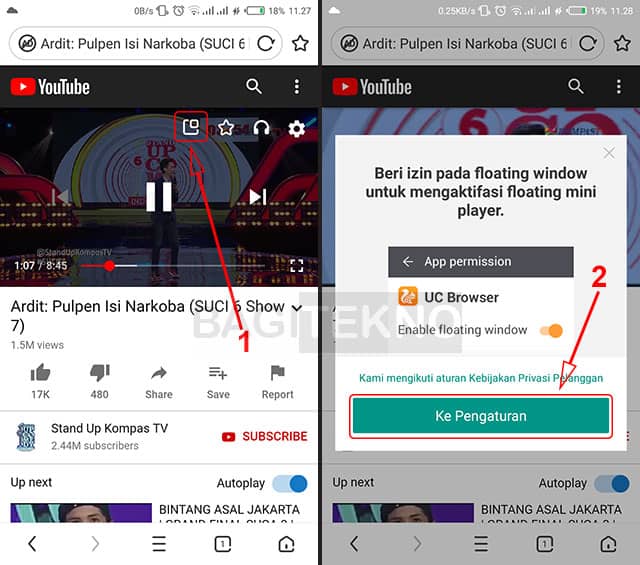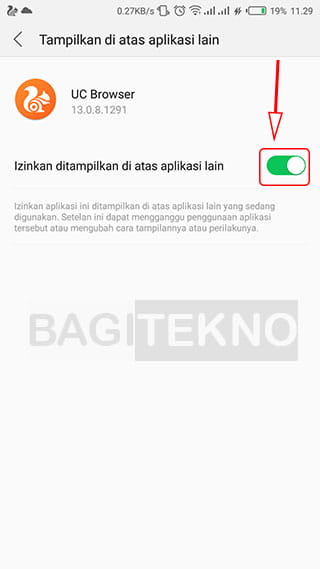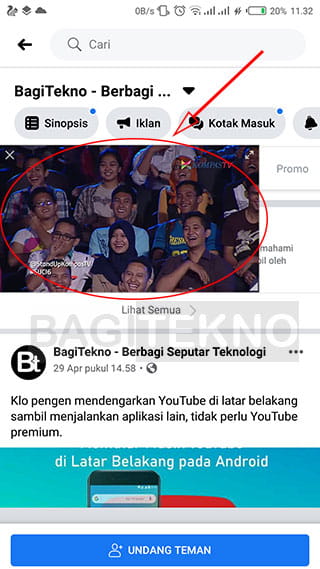Sebagian besar penonton YouTube lebih sering menonton video melalui perangkat Smartphone Android dibanding menggunakan Laptop atau PC Desktop. Hal ini tentu saja karena perangkat Android dapat dibawa kemana-mana dan dapat digunakan pada posisi apa saja. Namun, yang kadang membuat dilema adalah cara yang harus dilakukan saat anda ingin menonton video YouTube sambil membuka aplikasi lain pada perangkat Android yang digunakan.
Anda tentu sudah tahu bahwa jika anda menonton YouTube menggunakan perangkat Android, maka anda tidak dapat membuka aplikasi lain pada saat yang sama. Video YouTube hanya akan terputar saat aplikasi YouTube di Android tetap terbuka. Artinya, jika anda sedang menonton video YouTube di Android, maka anda tidak bisa sambil membaca berita online, main sosial media, dan membuka aplikasi lainnya.
Padahal, tentu sangat menyenangkan jika anda dapat menonton video YouTube sambil membuka dan menggunakan aplikasi lain pada saat bersamaan. Fitur ini sebenarnya sudah tersedia pada versi YouTube premium. Namun, anda tidak usah khawatir karena tidak perlu menggunakan fitur premium agar dapat menikmati fitur ini. Anda juga dapat menonton video YouTube pada jendela kecil sambil membuka aplikasi lain di Android menggunakan cara yang akan dibahas pada artikel ini. (Baca juga: Cara Mendengarkan Musik YouTube di Latar Belakang Android)
Cara Menonton YouTube Sambil Membuka Aplikasi Lain di Android
Untuk menonton video YouTube sambil membuka aplikasi lain, maka tentu video tersebut akan ditampilkan pada jendela kecil di layar Android anda. Tapi, anda tidak dapat menggunakan aplikasi YouTube Android untuk melakukan cara ini. Anda memerlukan aplikasi pihak ketiga untuk menonton YouTube pop-up video tersebut.
Salah satu aplikasi yang dapat anda gunakan adalah UC Browser yang merupakan salah satu browser populer pada Android. Jadi, anda perlu menonton video YouTube menggunakan UC Browser kemudian mengaktifkan fitur pop-up video. Jadi, pastikan pada perangkat Android anda sudah terinstall UC Browser. Jika ternyata belum terinstall, maka silahkan install UC Browser terlebih dahulu. Jika sudah terinstall, maka silahkan anda ikuti langkah-langkah berikut ini.
Langkah pertama dari cara ini adalah silahkan buka aplikasi YouTube dan buka video yang ingin anda nonton sambil membuka aplikasi lain di Android. Setelah itu, copy link video tersebut, caranya adalah ketuk Bagikan kemudian ketuk Salin link.
Selanjutnya, silahkan buka aplikasi UC Browser yang sudah anda install sebelumnya. Kemudian, pada jendela utama UC Browser, silahkan ketuk kolom Cari atau Masukkan URL. Silahkan ketuk dan tahan pada kolom tempat memasukkan url, setelah itu silahkan ketuk Tempel dan Go.
Pada halaman video YouTube yang sudah terbuka, silahkan ketuk tombol floating window untuk memutar video tersebut pada jendela pop-up. Jika muncul jendela untuk memberikan izin floating window, silahkan ketuk Ke Pengaturan.
Setelah itu, silahkan aktifkan bagian Izinkan ditampilkan di atas aplikasi lain pada bagian pengaturan UC Browser. Kemudian, tekan tombol kembali pada perangkat Android anda untuk membuka kembali video YouTube di UC Browser. Setelah kembali ke halaman video tersebut, silahkan ketuk kembali tombol floating window. Maka video tersebut akan terputar di jendela pop-up. Silahkan anda tekan tombol Home untuk langsung ke beranda.
Setelah video YouTube tersebut terputar pada jendela pop-up di layar Android anda, maka silahkan buka aplikasi lain yang ingin digunakan. Kini anda sudah dapat menonton video YouTube sambil membuka dan menggunakan aplikasi lain di Android.
Video YouTube tersebut dapat anda geser posisinya dengan cara ketuk dan tahan pada area pop-up video kemudian geser ke tempat yang diinginkan. Anda juga dapat mengubah ukuran jendela pop-up dengan cara ketuk dan tahan pada pojok kanan bawah jendela video pop-up tersebut untuk memperbesar ataupun memperkecil.
Itulah cara mudah untuk menonton video YouTube sambil membuka aplikasi lain di Android. Jadi, jika anda ingin menonton video YouTube sambil menggunakan aplikasi lain pada saat yang sama, maka silahkan gunakan cara ini.